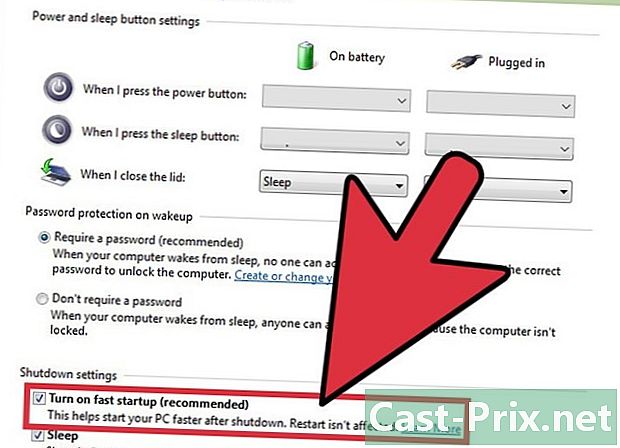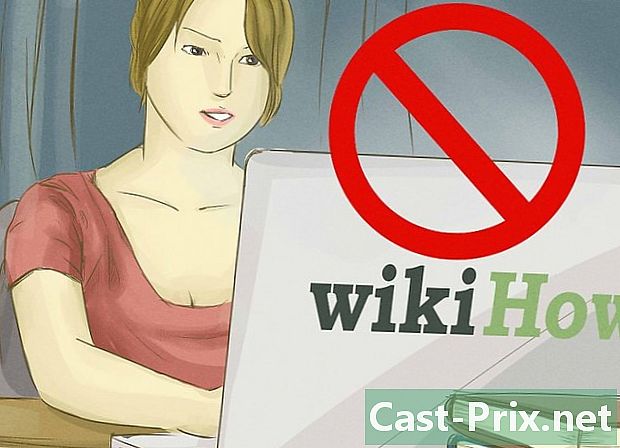So entfernen Sie jemanden von einer Kette auf Slack
Autor:
Peter Berry
Erstelldatum:
12 August 2021
Aktualisierungsdatum:
1 Juli 2024

Inhalt
- Stufen
- Methode 1 Verwenden Sie die Computerversion der Anwendung
- Methode 2 Verwenden Sie die mobile App
Bei Slack können Administratoren Mitglieder leicht aus Channels entfernen, auf die sie keinen Zugriff mehr haben. Der schnellste Weg, dies zu tun, besteht darin, "/ remove" in das Eingabefeld einer beliebigen Version (online, mobil oder Computer) der Slack-Anwendung zu schreiben. Diejenigen, die die "Computer" -Version der Software verwenden, können auch auf den Namen eines Mitglieds klicken und "Aus dem #Namen entfernen" auswählen.
Stufen
Methode 1 Verwenden Sie die Computerversion der Anwendung
-

Öffne Slack. Sie sollten Administrator oder Eigentümer sein, bevor Sie jemanden von einer Kette auf Slack entfernen können. Öffnen Sie die Anwendung auf Ihrem Computer (oder klicken Sie auf Login auf Slack.com, um loszulegen- Wenn es sich um einen öffentlichen Kanal handelt, werden für die Person, die Sie entfernen, weiterhin der Verlauf und die archivierten Dateien der Gruppe angezeigt. Sie kann sich auch wieder dem Kanal anschließen, wenn sie möchte.
- Wenn es sich um einen privaten Kanal handelt, kann die Person den Verlauf oder die Dateien der Gruppe nur anzeigen, wenn sie der Gruppe hinzugefügt wird.
-

Verbinde dich mit deinem Kanal. Wenn Sie sich noch nicht angemeldet haben, geben Sie Ihren Kanalnamen und Ihre Anmeldeinformationen an der Eingabeaufforderung ein. Sie werden zum Standardkanal Ihres Teams weitergeleitet. Es sieht normalerweise so aus: # general.- Beachten Sie, dass Sie kein Mitglied der Zeichenfolge #general (oder anderer Standardzeichenfolgen) entfernen können.
-

Schließen Sie sich der Kette an. Klicken Sie in der linken Spalte auf den Namen des Kanals (z. B. #helachainname), um der Gruppe beizutreten. -

Klicken Sie auf Kanalinformationen anzeigen. Sie sehen diese Option im Dropdown-Menü Ketteneinstellungen (dargestellt durch das Zahnradsymbol). Letzteres befindet sich oben im Fenster und rechts von der Suchleiste. Wenn Sie auf ein Menü klicken Über wird rechts angezeigt. -
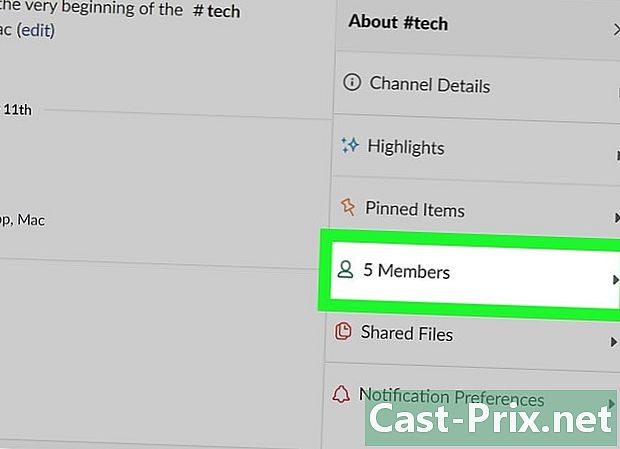
Klicken Sie auf Mitglied. Sie sehen dies im Menü Über . Sie sehen die Liste aller Mitglieder der Kette. -

Wählen Sie das Mitglied aus, das Sie entfernen möchten. Diese Aktion öffnet ein kleines Menü. -

wählen Entfernen von # . Sie sehen nun eine Bestätigung auf dem Bildschirm. -

Klicken Sie auf Ja, diese Person entfernen. Diese Aktion speichert die Änderungen. Slack sendet eine Nachricht an das Mitglied, um ihm mitzuteilen, dass er entfernt wurde.
Methode 2 Verwenden Sie die mobile App
-

Öffne die Slack App. Wenn Sie ein Administrator oder Eigentümer sind, haben Sie die Möglichkeit, ein Mitglied einer Kette mit einem einfachen Befehl zu entfernen. Um zu beginnen, tippen Sie auf dem Startbildschirm oder im Bereich Apps Ihres Geräts auf Slack.- Solange der Kanal öffentlich ist, kann ein von Ihnen entferntes Mitglied jederzeit beitreten. Es wird auch Zugriff auf den Verlauf und die Dateien der Kette haben.
- Wenn dies ein privater Kanal ist, kann dieses entfernte Mitglied den Verlauf oder die Dateien in der Gruppe nicht sehen, es sei denn, jemand anderes fügt ihn erneut hinzu.
-
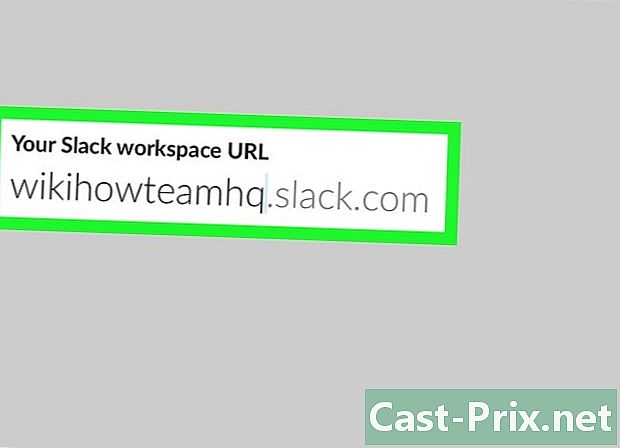
Verbinde dich mit deinem Kanal. Wenn Sie sich noch nicht bei Ihrer Gruppe angemeldet haben, geben Sie den Namen Ihrer Gruppe und anschließend Ihr Kennwort und Ihren Benutzernamen ein. Danach wirst du zum Standardkanal deines Teams weitergeleitet (normalerweise in der Form von # general).- Beachten Sie, dass Sie kein Mitglied der Zeichenfolge #general (oder anderer Standardzeichenfolgen) entfernen können.
-

Öffnen Sie das Menü des Kanals. Wischen Sie von rechts nach links, um auf das Menü zuzugreifen. -

Geben Sie den Namen des Kanals ein, auf den Sie zugreifen möchten. Die Kette wird geöffnet und Sie sehen den Namen (in Form von # saheline name) oben im Fenster. -

Suchen Sie den Namen des Mitglieds. In der mobilen App sollten Sie einen Befehl verwenden, um ein Mitglied zu entfernen. So finden Sie seinen Namen:- Geben Sie den Namen des Kanals ein. Das Gruppeninformationsfenster wird angezeigt.
- drücken Sie Mitglieder. Die Namen der Mitglieder werden in alphabetischer Reihenfolge angezeigt. Blättern Sie, um zu sehen, wen Sie entfernen möchten, und merken Sie sich seinen Namen.
-

Typ/ Entfernenim Eingabefeld. Ersetzen Sie das Teil durch den Namen des Elements, das Sie entfernen möchten. -

Drücken Sie die Taste send. Es wird durch ein Papierflugsymbol dargestellt. Dieses Mitglied ist nicht länger Teil der Kette.- Die andere Möglichkeit, jemanden zu entfernen, besteht in der Eingabe
/ Entfernenim Bereich e und drücken Sie auf Eintrag.
- Die andere Möglichkeit, jemanden zu entfernen, besteht in der Eingabe